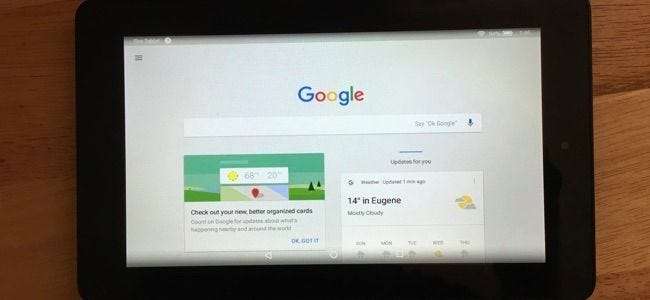
Amazon’s Appstore có khá nhiều ứng dụng tên tuổi, bao gồm cả của Microsoft. Nhưng Google chưa đưa các ứng dụng của riêng mình vào Amazon Appstore. Bạn vẫn có thể truy cập các dịch vụ của Google theo những cách khác - hoặc thậm chí sử dụng các ứng dụng Android thực tế của Google trên Máy tính bảng Fire của bạn.
Hệ điều hành Fire dựa trên Android của Google - đây là phiên bản Android “phân nhánh” nằm dưới sự kiểm soát của Amazon thay vì Google - và Google không thích hoặc không muốn khuyến khích điều đó. Việc thiếu ứng dụng của Google là một trong những vấn đề đáng chú ý nhất với cửa hàng ứng dụng của Amazon.
Gmail, Lịch Google và Danh bạ Google
Amazon’s Fire Tablet quảng cáo khả năng tương thích với Gmail. Bạn sẽ không tìm thấy ứng dụng Gmail có sẵn trong Amazon's Appstore, nhưng bạn vẫn có thể truy cập tài khoản email của mình trên máy tính bảng.
Để làm như vậy, hãy mở biểu tượng ứng dụng “Email” trên màn hình chính của bạn. Nó sẽ mở ra màn hình "Thêm tài khoản" theo mặc định - nhập địa chỉ email của bạn và nhấn Tiếp theo. (Nếu bạn đã thêm tài khoản, hãy nhấn vào nút menu ở góc trên cùng bên trái của ứng dụng Email và nhấn vào “Thêm tài khoản” để thêm tài khoản mới.)
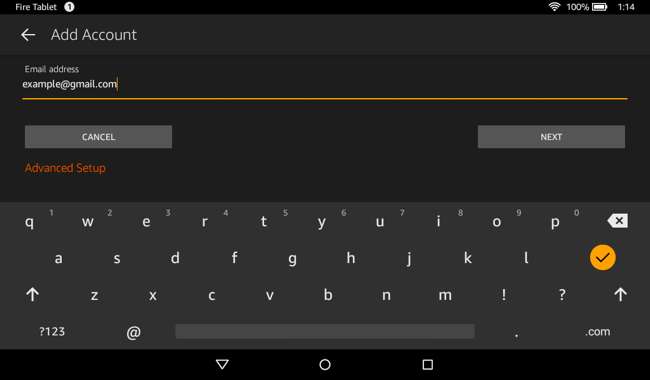
Bạn sẽ được nhắc đăng nhập và cấp cho Amazon quyền truy cập vào tài khoản Gmail, lịch Lịch Google và danh bạ của bạn.
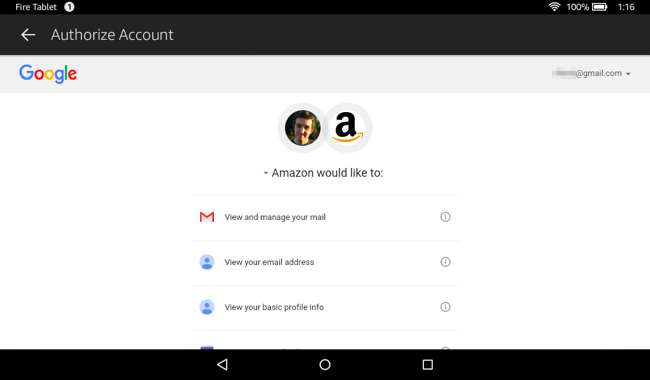
Ứng dụng “Email” đi kèm giờ đây sẽ cho phép bạn truy cập vào tài khoản email Gmail của mình, ứng dụng “Lịch” sẽ hiển thị Lịch Google của bạn và ứng dụng “Danh bạ” sẽ liệt kê các địa chỉ liên hệ bạn đã liên kết với tài khoản Google của mình.
Ứng dụng web từ Amazon Appstore
Amazon's Appstore có chứa một số ứng dụng của Google - loại. Mở ứng dụng Amazon “Appstore” và tìm kiếm “Gmail”, “YouTube”, “Google Maps”, “Lịch Google” và các dịch vụ khác của Google. Bạn sẽ thấy “dấu trang” có thể cài đặt “cung cấp liên kết trực tiếp đến trang web được tối ưu hóa cho thiết bị di động”. Đây thực sự chỉ là các phiên bản web của các ứng dụng của Google.
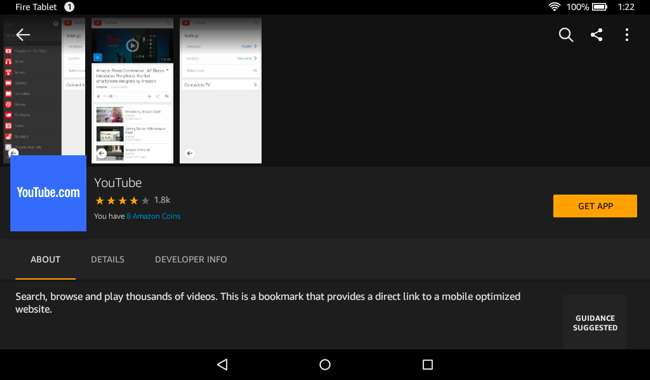
Mặc dù các ứng dụng này không hoàn toàn mượt mà như các ứng dụng Android thông thường của Google, nhưng chúng hoạt động khá tốt để xem một vài video YouTube hoặc xem qua Google Maps. Cài đặt ứng dụng và các ứng dụng web này sẽ có các biểu tượng của riêng chúng trên màn hình chính của bạn. Đây là lợi thế lớn so với việc tải các trang web này trong trình duyệt web Silk một cách đơn giản.
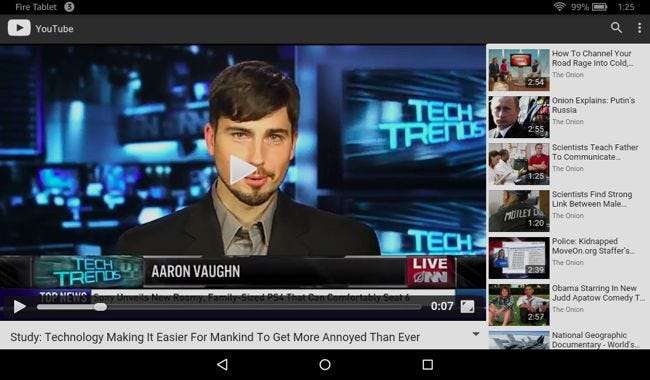
Appstore cũng có thể có các ứng dụng không chính thức của bên thứ ba để truy cập các dịch vụ như YouTube và các dịch vụ khác của Google. Như với các ứng dụng của bên thứ ba có sẵn cho Windows 10 , nơi Google cũng không cung cấp ứng dụng, những ứng dụng này sẽ là một túi hỗn hợp và một số sẽ hoạt động tốt hơn những ứng dụng khác. Hãy cẩn thận trước khi chi bất kỳ khoản tiền nào cho một ứng dụng có thể hoạt động tốt hoặc có thể không hoạt động tốt.
Ứng dụng web bình thường
Bạn cũng có thể mở ứng dụng “Silk Browser” đi kèm với máy tính bảng Fire của mình, truy cập Google.com và sử dụng các phiên bản dựa trên web của các dịch vụ này.
Để dễ dàng hơn trong tương lai, bạn có thể nhấn vào biểu tượng dấu trang trên thanh địa chỉ và đánh dấu trang các dịch vụ khác nhau của Google để truy cập nhanh trong tương lai. Chỉ cần mở ứng dụng Silk Browser, nhấn vào “Dấu trang” và nhấn vào trang web bạn muốn truy cập. Trình duyệt Silk không thể thêm các biểu tượng màn hình chính cho các trang web , vì vậy bạn sẽ phải truy cập trình duyệt trước.
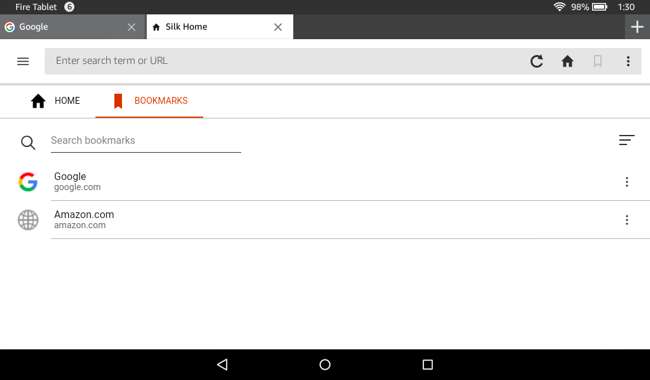
Thay đổi Công cụ Tìm kiếm Trình duyệt Silk thành Google
Theo mặc định, ứng dụng Silk Browser sử dụng công cụ tìm kiếm Bing của Microsoft để tìm kiếm trên web. Bạn có thể sử dụng Google để thay thế.
Để làm như vậy, hãy chạm vào nút menu ở góc trên bên trái của Trình duyệt Silk, chạm vào “Cài đặt”, chạm vào “Công cụ tìm kiếm” và chọn “Google”. Bạn cũng có thể chọn Yahoo, nếu bạn thích. Đây là ba tùy chọn khả dụng duy nhất.
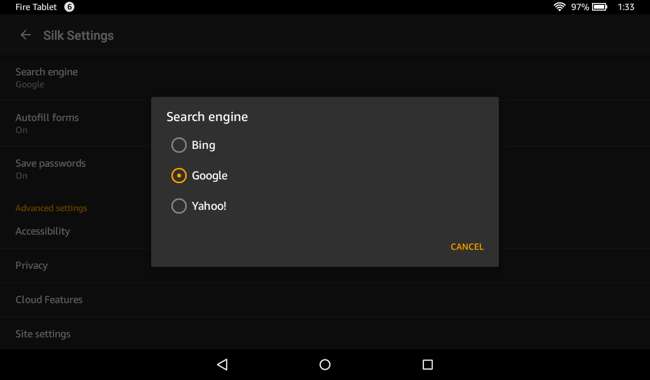
Tải Cửa hàng Google Play và Ứng dụng của Google trên Máy tính bảng Fire của bạn
LIÊN QUAN: Cách cài đặt Cửa hàng Google Play trên Amazon Fire Tablet hoặc Fire HD 8
Amazon’s Fire OS cho phép bạn “tải” ứng dụng từ bên ngoài Amazon Appstore. Điều này có nghĩa là bạn có thể cài đặt các ứng dụng của Google. Tuy nhiên, nhiều ứng dụng trong số này phụ thuộc vào Dịch vụ của Google Play và sẽ không hoạt động bình thường nếu không có nó.
Thay vì cố gắng cài đặt từng ứng dụng của Google, bạn có thể cài đặt toàn bộ Cửa hàng Google Play và các gói hỗ trợ như Dịch vụ của Google Play. Sau khi thực hiện, bạn có thể mở Cửa hàng Play trên Máy tính bảng Fire của mình và cài đặt các ứng dụng Android từ đó. Bạn sẽ có lựa chọn sử dụng Amazon’s Appstore của Google’s Play Store. Điều này cung cấp cho bạn quyền truy cập vào mọi ứng dụng Android trong Cửa hàng Play, bao gồm Gmail, YouTube, Google Maps, Lịch Google, Hangouts và mọi ứng dụng khác có sẵn trong Cửa hàng Play của Google.
Điều này không được hỗ trợ chính thức bởi Amazon - hoặc bởi Google - nhưng có thể cài đặt Cửa hàng Google Play trên máy tính bảng Fire của bạn.

Mặc dù Google chưa cung cấp các ứng dụng của riêng mình cho Fire OS, nhưng bạn vẫn có thể có trải nghiệm tuyệt vời với các dịch vụ của Google trên Fire Tablet. Bạn có thể chỉ cần truy cập Gmail của mình và xem video trên YouTube mà không cần hack và bạn sẽ có một trải nghiệm tuyệt vời.
Nếu bạn muốn có thêm các ứng dụng của Google - hoặc chỉ các ứng dụng Android khác - bạn có thể muốn cài đặt Cửa hàng Google Play. Sau khi thực hiện, bạn sẽ có trải nghiệm tương tự với các ứng dụng của Google mà bạn sẽ có trên một máy tính bảng Android thông thường.







